この記事には広告を含む場合があります。
記事内で紹介する商品を購入することで、当サイトに売り上げの一部が還元されることがあります。
フリック入力が出来なかったり、ケータイ入力が出来なかったり、端末それぞれで初期設定に違いがあります。
今回はASUS製のZenFoneシリーズのキーボード入力の変更方法や細かい設定について紹介します!
タップできる【目次】
スタンダードな「フリック入力」に変更する

Androidスマホで多く採用されているキー入力の初期設定は フリック入力 です。
テンキーに母音の文字が並んでおり、「な」を押したまま上に指を振る(フリックする)と「ぬ」が入力されます。この入力方式がフリック入力で、Androidスマホではお馴染みの入力方法ですね。
ZenFoneシリーズでは端末によって様々な初期設定がありますが、基本的にはこの「フリック入力」方式へと変更することによって問題は解決できます。
キー入力を「フリック入力」に変更する手順
設定の手順や名称・配置は、端末によって違いがあります。
今回は2018年9月に登場したZenFone Max(M1)を使って画像付きで紹介しています。
もし紹介している手順で出てくる項目が無かったり、順番が逆になっていたりする場合はそれっぽい場所をチェックしてみて下さい。

|
端末上部の通知バーから歯車アイコン(設定)をタップします。 |

|
「設定」画面内の「システム」をタップします。 |

|
「言語と入力」をタップします。 |

|
「キーボードと入力」にある「ソフトウェアキーボード」をタップします。 |

|
「ATOK for ASUS」にてキー入力の設定を行います。 |

|
「ATOK」内にある「テンキー」をタップします。 |

|
「入力方式」をタップして設定を行います。 |

|
「フリック入力」を選ぶことによって従来のAndroidスマホの入力方式となります。 |
端末によって手順は異なります。いくつかのASUS端末での手順をピックアップしておくので、もしうまくいかなければこちらも試してみて下さい。
・ZenFone 4の場合
「設定」⇒「システム」⇒「言語と入力」⇒「仮想キーボード」⇒「ATOK for ASUS」⇒「テンキー」⇒「入力方式」
・ZenFone 4 Maxの場合
「設定」⇒「言語と入力」⇒「仮想キーボード」⇒「ATOK for ASUS」⇒「テンキー」⇒「入力方式」
・ZenFone ARの場合
「設定」⇒「言語と入力」⇒「仮想キーボード」⇒「ATOK for ASUS」⇒「テンキー」⇒「入力方式」
Androidのバージョンによっても手順は異なるかもしれませんね。
連打のケータイ入力が出来ない場合
ちなみにAndroidスマホではテンキーのフリック入力でもケータイ入力が可能です。
ケータイ入力とは何なのかと言うと、ガラケー時代の入力方法です。
例えば「な」を連打すると「に」「ぬ」「ね」「の」と変換される入力方式ですね。
スマホの入力がフリック入力方式だとしても、同時にケータイ入力にも対応しています。
しかしZenFoneのATOK for ASUSだと初期設定でケータイ入力が出来なくなっている場合が。
 |
ATOK for ASUSのテンキーの設定にて「ケータイ入力の有効化」をチェックします。 |
 |
右側がオンになっていればオッケーです。 |
キー入力アプリを変更する方法
いろいろ試したけど無理だったという方はアプリ自体を変更する方法があります。
ZenFoneシリーズではデフォルトがATOK for ASUSとなっておりますが、他のAndroidスマホに多く搭載されているGoogleのキー入力アプリへと変更しましょう。
 |
Google PlayにてGoogle 日本語入力をインストールします。 |
 |
ブラウザなどのキー入力画面を開いたまま、上の通知バーをスワイプして表示します。 |
 |
「キーボードの変更」と言う項目が表示されているはずなので、そちらをタップします。 |
 |
デフォルトでは「ATOK for ASUS」になっているので、先ほどインストールした「日本語(Google 日本語入力)」を選択しましょう。 |
これでGoogleのキー入力アプリへと変更されたので、これから文字入力を行うときはGoogleのパッドが開くようになります。
Androidスマホのおすすめ設定
Androidスマホを買ったばかりの方に向けて、おすすめ設定を紹介している記事があるので、そちらもぜひ参考にしてみて下さい!
まとめ
ASUSのZenFoneシリーズだけでなくもっといろんな端末でキー入力アプリが変更されているかもしれません。
今回は私が持っているZenFoneシリーズのATOK for ASUSがどうも扱いにくかったので変更する方法を紹介してみました。
元からフリック入力方式だけどケータイ入力が出来ない!なんて方はテンキーの設定のケータイ入力だけONにすればオッケーです。

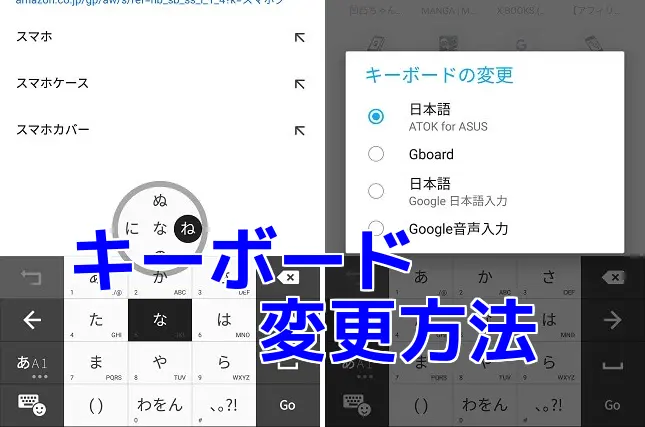
どうもありがとうございました。助かりました。
>匿名さん
スマ情管理人のイッテツです。コメントありがとうございます。
お役に立てたようでうれしく思います!ぜひ他の記事ものぞいてみてください(*´▽`*)
記事、有り難うございます。
実は何かの加減で、記事とは逆に、atokがgoogle日本語入力に切り替わってしまい、それをatok9に戻す方法がわからず、困っております。
お教えいただけますと大変有り難いのですが……